环境搭建
操作系统:win10
开发环境:VS Code/Trae
安装JAVA JDK
1.下载JDK后安装,确认JDK安装目录。
2.配置JDK环境变量。使用户在操作系统任意目录都能够调用JDK安装目录下的程序。
JAVA_HOME:D:\ruanjian\jdk
path:%JAVA_HOME%\bin;%JAVA_HOME%\jre\bin注:D:\ruanjian\jdk为jdk所在安装目录。
3.验证是否安装成功。在操作系统任意目录下运行终端,执行指令后有显示jdk版本即为成功安装。
javac安装Android SDK
1.下载SDK命令行版后解压,确认SDK命令行版解压目录。
2.配置SDK环境变量。使用户在操作系统任意目录都能够调用SDK安装目录下的程序。
ANDROID_SDK_ROOT:D:\ruanjian\sdk
path:%ANDROID_SDK_ROOT%\cmdline-tools\latest\bin;%ANDROID_SDK_ROOT%\platform-tools;%ANDROID_SDK_ROOT%\emulator注:D:\ruanjian\sdk为sdk解压后所在目录。
3.验证是否安装成功。在操作系统任意目录下运行终端,能够正常执行指令即为成功安装。
#更新SDK工具
sdkmanager --update
#接受许可
sdkmanager --licenses
#安装基本组件
sdkmanager "platform-tools" "platforms;android-33" "build-tools;33.0.2" "extras;android;m2repository" "extras;google;m2repository"
#安装模拟器组件
sdkmanager "emulator" "system-images;android-33;google_apis;x86_64"VS Code/Trae安装相关插件
Java Extension Pack:提供Java语言支持
Android:提供Android开发支持
Android ADB WLAN:提供在同一WIFI下ADB连接Android手机进行无线调试。
安装Gradle构建编译工具
1.下载Gradle命令行版后解压,确认Gradle命令行版解压目录。
2.配置Gradle环境变量。使用户在操作系统任意目录都能够调用Gradle安装目录下的程序。
GRADLE_HOME:D:\ruanjian\gradle
path:%GRADLE_HOME%\bin3.验证是否安装成功。在操作系统任意目录下运行终端,执行指令后有显示Gradle版本即为成功安装。
gradle -v4.为Gradle配置国内镜像源,否则Gradle 每次构建新项目时都会联网查找依赖并且下载组件解决依赖。
A.在下载解压后的Gradle根目录下新建init.gradle文件。具体路径如./gradle/init.d/init.gradle
B.init.gradle文件内容如下。
allprojects {
repositories {
maven { url 'https://maven.aliyun.com/repository/public' }
}
}5.核对项目文件夹下的Gradle配置文件是否使用的对应版本的Gradle,否则Gradle会花费大量时间重新下载对应版本的Gradle包。
项目Gradle配置文件路径:./项目文件夹/gradle/wrapper/gradle-wrapper.properties
gradle-wrapper.properties文件内容解析:
distributionBase=GRADLE_USER_HOME
distributionPath=wrapper/dists
distributionUrl=https\://services.gradle.org/distributions/gradle-9.0.0-bin.zip
zipStoreBase=GRADLE_USER_HOME
zipStorePath=wrapper/dists注:修改distributionUrl以让Gradle从本地加载Gradle包。
例如本文下载的Gradle命令行版是9.0,则修改如下。
distributionUrl=file:///D:/ruanjian/gradle/gradle-9.0.0-bin.zip
6.向下载的Gradle命令行版压缩包写入国内镜像源配置文件,以便每次新建项目时载入的Gradle命令行版本地包 都带有国内镜像源配置文件。
A.新建init.gradle文件,文件内容如下。
allprojects {
repositories {
maven { url 'https://maven.aliyun.com/repository/public' }
}
}B.将init.gradle文件放入下载的Gradle命令行版压缩包 内的/init.d/目录下。
C.将写入init.gradle文件后的Gradle命令行版压缩包 放入指定目录,以便本地加载Gradle包 。
指令目录路径需与./项目文件夹/gradle/wrapper/gradle-wrapper.properties 文件中distributionUrl=file:///D:/ruanjian/gradle/gradle-9.0.0-bin.zip 内容一致。
7.使用VS Code/Trae随便构建编译一次Android项目。Gradle会尝试下载符合配置文件中Gradle版本的包至以下文件夹。由于在第5步配置了本地离线加载,Gradle会离线加载对应Gradle版本的包。
C:\Users\admin\.gradle\wrapper\dists\gradle-9.0.0-bin\d6wjpkvcgsg3oed0qlfss3wgl注:Gradle缓存文件夹在在本机电脑账户下。d6wjpkvcgsg3oed0qlfss3wgl是随机生成的。
调试
如何进入调试
1.手机进入开发者模式。
2.选择要调试的应用。
3.开启无线调试。
4.通知栏进入无线调试。
5.使用VS CODE中的Android ADB WLAN插件ADB连接手机
6.点击VS CODE左侧的运行和调试图标(绿色小甲虫) 。选择选择创建launch.json文件 或添加配置。
{
"version": "0.2.0",
"configurations": [
{
"type": "android",
"request": "launch",
"name": "Launch Android App",
//应用源码根目录(含AndroidManifest.xml的文件夹)
"appSrcRoot": "${workspaceRoot}/app/src/main",
//已构建的APK路径,需替换为实际路径
"apkFile": "${workspaceRoot}/app/build/outputs/apk/debug/app-debug.apk",
//目标设备ID,输入adb devices获取
"targetDevice": "",
//启动的Activity(如主Activity:".MainActivity")
"launchActivity": ".MainActivity",
//ADB默认端口,进入无线调试会显示IP地址和端口
"adbSocket": "localhost:5037"
}
]
}7.开始调试。
单步调试
注:先设置断点,程序执行到断点位置会中断,然后可以一步步调试查看。
作用:只执行当前行代码,不进入该行调用的函数内部,直接跳转到下一行。
快捷键:F10
作用:进入当前行调用的函数内部,逐行调试该函数的代码。
快捷键:F11
作用:从当前函数内部跳出,回到调用该函数的位置。
快捷键:Shift+F11
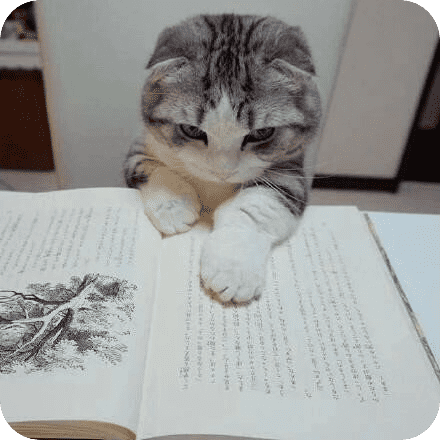



评论区